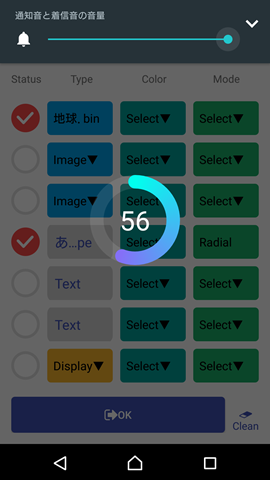ハロー、ベイパー。
ハンドフィジェットスピナーは今年大ブレイクを果たしました。形状はそれこそ星の数ほど作れるので、日々新しいモデルが各社より登場してきているのですが、
今度は形状ではなく、”機能”を増やしたモデルが増えつつあります。
今回は、タイトルにもありますとおり「自分の好きな文字が入力できるLEDハンドスピナー」をレビューします。とうとう来るところまできた感じがありますが、大丈夫。Bluetooth搭載のスピーカーつきスピナーなんてのも世の中にはありますから。
まぁ何が大丈夫かは一切お答えできませんけどね!(笑)
提供
BestorX
Thanks For Offer!
目次
スペック
好きな文字や画像をLED発光! USB充電も可能!
何か問題がございましたら、お気軽にこちらの連絡先までご連絡ください。
対応機種:android(OTG機能)と PC(windows7とwindows10)に対応します、iphone とmacに対応できません。
Windows PC、ビデオガイド、および関連ソフトウェアについては、以下のリンクをクリックしてください。
https://www.bestorx.com/spinner-pc-guide.zip
このスピナーを購入の場合、プロモーションコード10%OFF!!
コード:10SOIUXOFF
開けてみた/使ってみた
パッケージ。
QRコードからアプリを落とせます。
同梱物。最近のスマートフォンと接続するためには、TypeCアダプタが必要ですが、同梱されていました。
スピナー側の充電と、スマートフォンやPCと接続するためのmicroUSBポートです。
QRを読ませるとこういうページに飛びました。(最初に記述した、公式サイトからダウンロードするほうが速いかも)
こんなアプリで設定します。英語ですが直観的に操作できるかと思います。
TypeのところにImage(画像)、Text(文章)、そしてColorでその色の選択、最後に点灯”Mode"を設定します。
するとこんな感じで回した時だけ文字が浮かび上がってくるんですね。カッコい~~!
アプリかソフトウェアのインストール方法
PC版利用方法※上級者向け
https://www.bestorx.com/spinner-pc-guide.zipからアプリなど一式をダウンロード
Driver/inf-wizard.exe”, choose GD32 Custom HID, click Next, Save the file to
any folder as you like, then click Install Now. Driver installed successfully
5. Click the “Release >Hand_SpinnerAPP.exe”, select device , open,
デジタル署名情報のないドライバーになるため、
デジタル署名のないドライバをインストールする手順などを参考にする必要があります。
コマンドプロンプトを管理者モードで起動する。
「bcdedit /set TESTSIGNING ON」を入力してテストモードをONにする。
コントロールパネルから「セキュリティとメンテナンス」を開く。
見つからない場合は、「システムとセキュリティ」を開くと出てくると思う。
その中の「Windows SmartScreen 設定の変更」を選択して、「何もしない」を選ぶ。
セキュリティとメンテナンス。コマンドプロンプト管理者モードでのコマンドをまず実行しておくこと。
なおWindows10 Creators Updateから変更方法が変わっているみたい、、本当にややこしい。
Windows10 Creators UpdateでSmartScreenを無効にする方法 - ぼくんちのTV 別館
Windows 10をテストモードで起動したところ。
普通にドライバーをインストールしようとしてもはじかれてしまいます。。。ここで心が折れる人は多そう。僕も例外ではない(笑)
スタートアップ画面で数字キーの7を押すのがポイントです。
ドライバーインストール画面。GD32 Custom HID選択。
Install Now(インストールをする)。
ドライバーのインストール画面。この画面が出ればほぼ成功です。このドライバーソフトウェアをインストールします、を選択。
Release/Hand_SpinnerAPP.exeを起動すると上図のような画面が出るので、ハンドスピナーと同期させる。(Select Device) Openを押します。
文字や画像をいくつか設定できカラー、モードも選べますが、、、後述のAndroidに比べると不具合が多いです。
簡単にいうと、
- 設定できる項目がAndroidより少ない
- 日本語が文字化けする
という欠点を抱えているようです。
実際にPCから設定したところ。日本語で「あいらぶ」と入れましたが、文字化けして謎の漢字に。
英語を設定するだけなら簡単ですが、、、
導入方法の敷居の高さもありますし、特にPC版を無理して入れる必要がないかもしれません。
Androidで設定する方法
付属のマニュアルに記載されているQRコードをAndroidスマートフォンに読ませてアプリをインストールするか、
http://www.bestorx.com/base.apkからAPKファイルをダウンロード。
なおAndroidの標準設定として、端末の「設定」→「アプリケーション」→「開発元不明のアプリ」にチェックを入れて有効化しておかないと、apkファイルはインストールできませんのでご注意ください。
USB機器としてスピナーを認識させる
「設定」⇒「機器接続」⇒「USB接続設定」まで進みます。
ハンドスピナーをTypeCやmicroUSBでスマートフォンとつなげた状態で、「USB機器を検出」を押します。
無事認識すると、HWX Hand Spinner Configuration というタイトルで認識されますので、OKをタップしてください。
※認識に失敗する場合は、スピナーを少し動かしてやって、スピナー側のLEDが赤や青に点滅したら成功すると思います。
QRコードやAPKでインストールしたアプリを開いて、文字や画像などを設定します。
ちょっと変な感じですが日本語も点灯可能です。
プリセットのみだと思われますが、各種画像を表示することもできます。
総評
よかった点
- 文字を自由自在に設定できる!
- 画像もパターンで設定可能
- しかも複数のパターンを切り替え可能
- USB充電できる(内臓バッテリー式)
- 回した時だけ電源が入る
- TypeCアダプタ同梱
※同じタイプのモデルを別のストアで購入した時、TypeCはついていなかったので、本ストア限定かもしれません。
悪かった点
- PC版ソフトはかなり上級者向け、なおかつ設定項目が少ないのでやる価値少ない。
- ややUSBの接触が悪い感あり(認識にクセがある)
- iPhone用アプリはない
こんな人におすすめ
- ただのスピナーに飽きた人
- LED、光物好き
- クラブとかイベントで
モテモテになるかはわかりませんが、とにかく多種多彩に光らせることのできるハンドスピナーのご紹介でした。
3パターンを登録できて切り替えできるため、PCやスマートフォンと接続さえできてしまえば、かなり長い間遊べるスピナーになりそうです。
ただ、その設定をするのが結構大変なんですけどね……。スマートフォンはまだしも、PCは事前に踏まなければならないステップが多すぎて、素人にはとてもお勧めできない。どちらにしてもPCは日本語が文字化けしていたので、
Androidスマートフォンで設定するのが王道となりそうです。
その敷居の高さはあるものの、他にはない自分だけのカスタマイズ・ハンドフィジェット・LEDスピナーとして、これから徐々に売れていくのではないでしょうか。お値段も激安スピナーよりはお高いですけど、スピナー好きなら一度は触ってみてほしいモデルです。
関連
当ブログ内
- 【フィジェット/Fidget】次世代フィジェット「Fidget Infinity Cube (フィジェット・インフィニティ・キューブ)」&「ハンドフィジェットスピナー2種」レビュー。無限パワー!?
- 【くるくる回るよ】TOMTOPから届いたふたつのハンドスピナーをレビュー!見た目重視と性能重視で選んでみたら、どっちも長所と短所が全く違うので、フィジェットひとつとっても個性があるのねーとワクワクしたの巻
- 【スピナー/フィジェット】FTで買った2種類のスピナー、ピカピカ光るやつと超小型マイクロスピナーレビュー。どっちも楽しいけどだから何?なやつ。おまけ:FDX V3レインボーファーストフラッシュLEDライトイルミネータ
- 【小物/スピナー】「Vethos Design VAPE SPINNER アトマイザースピナー」レビュー。510コンタクトに取り付け可能なスピナー。サイコロ機能も!おまけBluetoothスピナー【VAPE/禁煙/電子タバコ/フィジェット】
- 【小物】「ハンドスピナー」フォトレビュー。くるくる回す奴、また買っちゃいました。チタン製と真鍮かっこいいよ!
- 【ガジェット】「フィジェット・ハンドスピナー」「フィジェットキューブ(大)」レビュー。手遊びが意外と癖になる!?【フィジェット/Fidget】
動画
購入
人気指スピナー - 新品
このスピナーを購入の場合、プロモーションコード10%OFF!!
コード:10SOIUXOFF